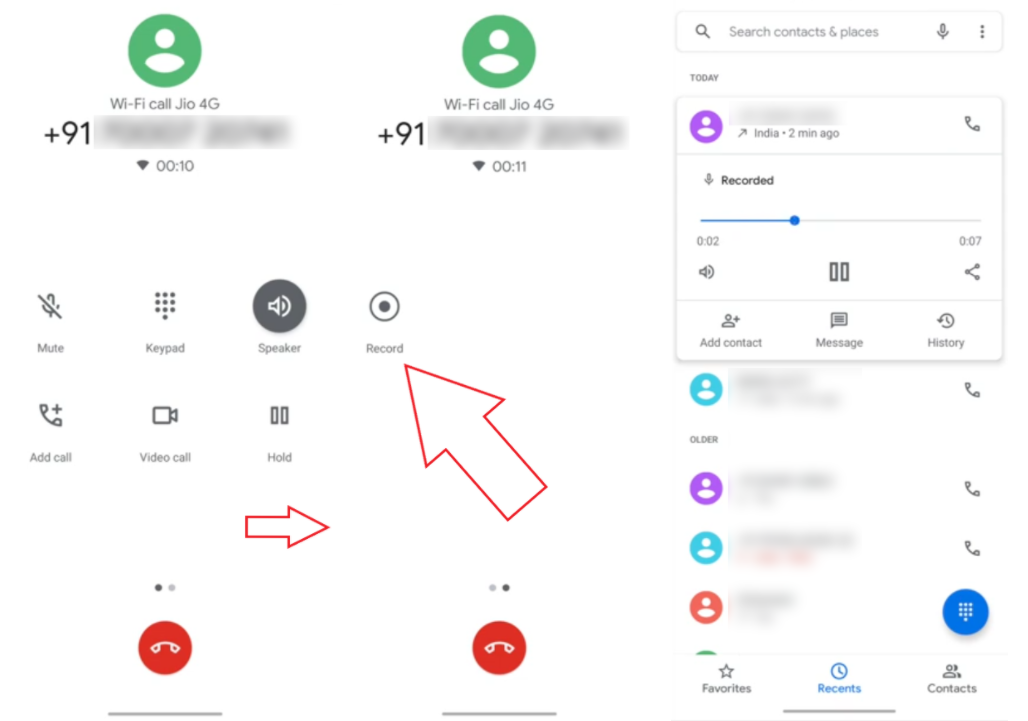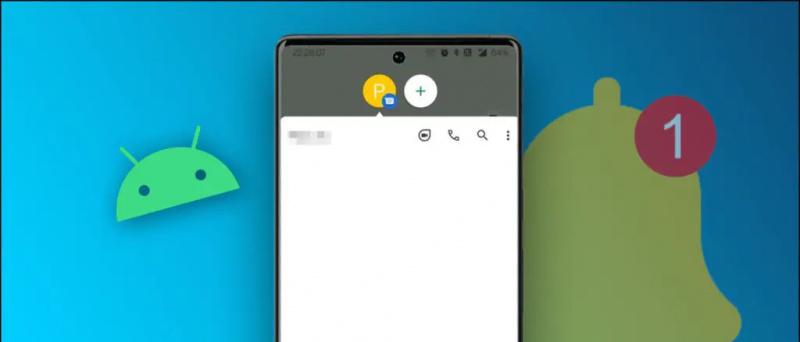hur man hittar dolda appar iphone
Slow Motion-videor är häftiga, eller hur? Ibland spelar människor in slow motion-videor från sin telefon om den har en inbyggd funktion, och om den inte har funktionen kan de få hjälp från slowmotion-videoprogramappar. Men tänk om du redan har tagit en video i normal hastighet och nu vill du konvertera den till slow-motion? Kanske det skottet från poolen när du vred håret men någon glömde att fånga det i slow-mo? Oroa dig inte! Idag ska jag dela några sätt att konvertera vilken video som helst till en slowmotion-video på din Android.
Läs också | [Arbetar] Knep för att suddiga ansikten i video på din Android-telefon
Konvertera valfri video till slow motion-video
Innehållsförteckning
Det finns några appar såväl som webbplatser som låter dig ändra din videohastighet, så att du enkelt kan göra vilken video som helst till slow motion eller snabb motion. Läs vidare för att veta dessa!
1. LIFE App
Denna app låter dig redigera videor på din telefon och bland flera andra funktioner den erbjuder finns det en funktion som låter dig ändra hastigheten på din video. Här är hur:



- Öppna VITA-appen på din telefon och tryck på 'Nytt projekt'
- Välj nu videon från din telefon som du vill konvertera till slow motion.
- Efter inläsning, välj alternativet 'Redigera' i den nedre menyraden.
- Klicka sedan på 'Hastighet' och dra skjutreglaget för att göra hastigheten långsam. Den erbjuder upp till 0,25 gånger långsam rörelse.
- Slutligen knackar du på kontrolltecknet längst ner.
Knacka på bakåtpilen från botten och tryck sedan på “Exportera” från högra hörnet ovan. Det är allt. Din slowmotion-video sparas nu.
Några andra funktioner som appen erbjuder är förändringsförhållande, lägg till effekter, musik, text, bakgrund etc. i en video.
2. Videoshop
Det här är en annan app som låter dig ändra videohastigheten på din telefon. Följ dessa steg för att göra en video i slow motion:



1. Öppna Videoshop-appen på din telefon och tryck på 'Importera klipp' för att välja videon från din telefon.
2. Klicka på 'Klar' och sedan öppnar redaktören.
3. Leta efter knappen 'Hastighet' i menyraden genom att skjuta den åt vänster och trycka på den.
4. Därefter sveper du skjutreglaget åt vänster för att välja långsam hastighet upp till 0,30x.
5. Klicka på den gröna kryssrutan.
Det är allt. Din slowmotion-video sparas.
Andra funktioner som den här appen erbjuder är storleksändring, musik, tilt, trim, back, etc.
3. Clideo
Denna webbplats låter dig ändra videohastighet online.
- Besök bara videoklippets verktyg för hastighetsväxlare här: https://clideo.com/change-video-speed

2. Klicka på 'Välj fil' för att välja din video.
3. Välj önskad videohastighet från rutan till höger på skärmen. Som du kan se kan du välja upp till 0,25x hastighet.

4. Klicka därefter på 'Hastighet'.
Det är allt. Din slowmotion-video sparas nu. Denna process kan ta flera minuter så att du måste vänta.
Denna webbplats erbjuder också flera andra videoredigeringsverktyg som att ändra storlek på video, komprimera, ändra ration etc.
Läs också | 4 sätt att ändra storlek på dina videor för Instagram, WhatsApp, Facebook och Twitter
Det här var några sätt som låter dig konvertera vilken video som helst till slowmotion-video på din Android-telefon. Om du känner till någon annan sådan app eller webbplats, låt oss veta i kommentarerna!
För fler sådana tips och tricks, håll dig uppdaterad!
Facebook-kommentarerDu kan också följa oss för omedelbara tekniska nyheter på Google Nyheter eller för tips och tricks, recensioner om smartphones och prylar, gå med GadgetsToUse Telegram Group eller för de senaste recensionerna, prenumerera GadgetsToUse Youtube Channel.